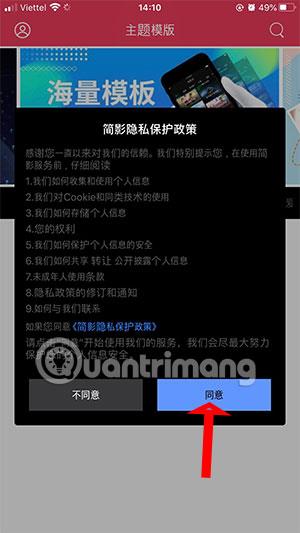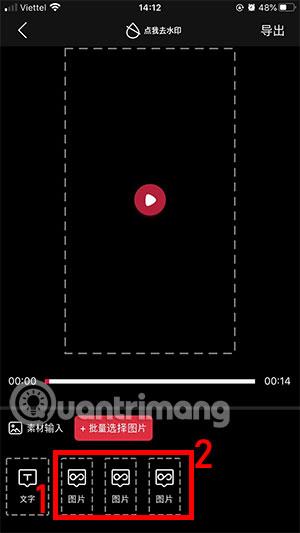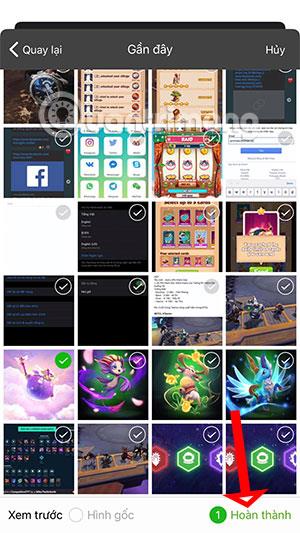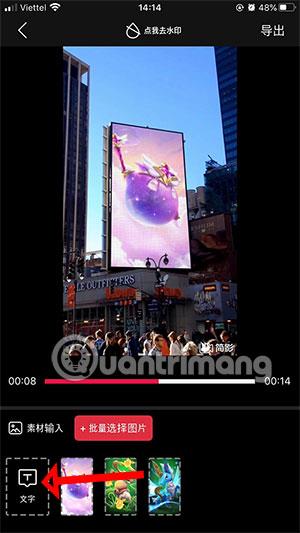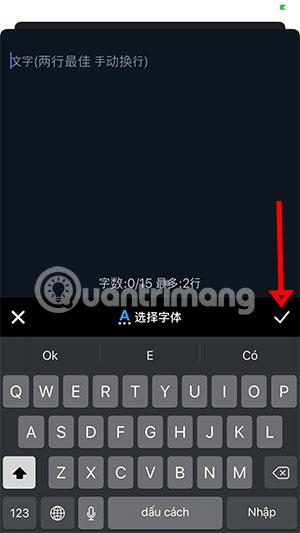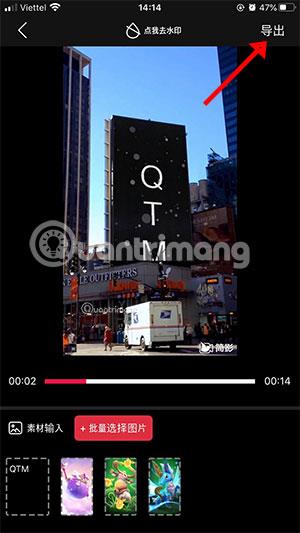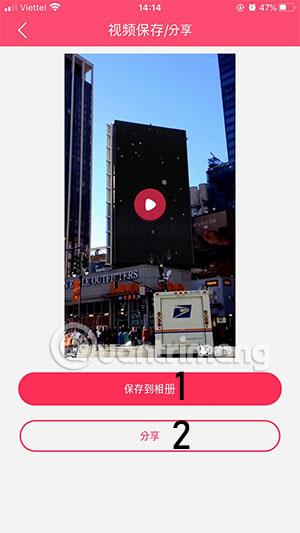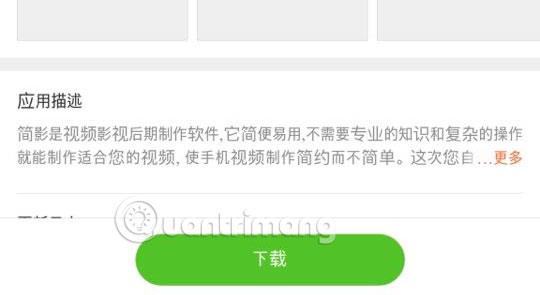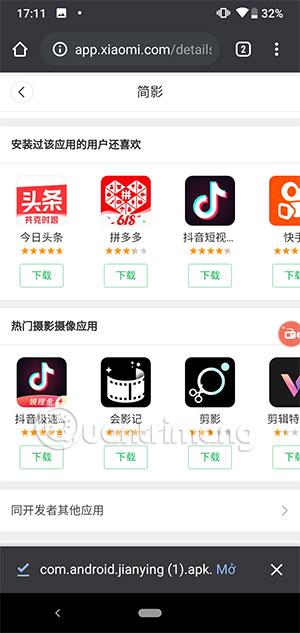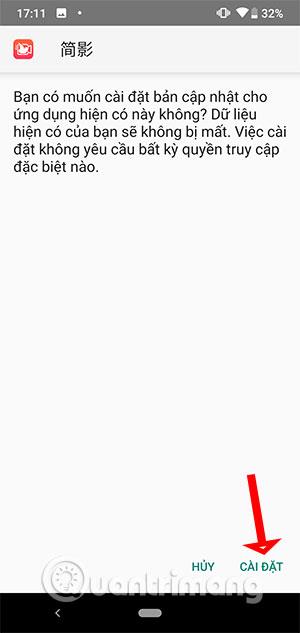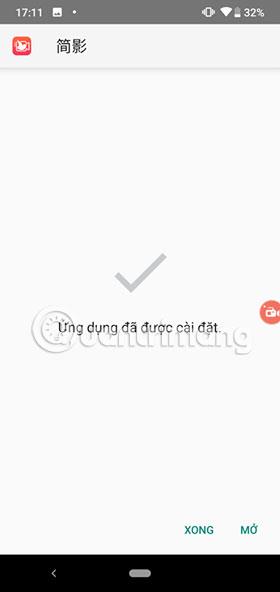Jian Ying Video Editor – auf Chinesisch 简影Video Editor genannt. Dabei handelt es sich um eine Anwendung, mit der Benutzer die Effekte der in der Anwendung verfügbaren Videos schnell bearbeiten können. Dies ist eine Anwendung, die viele Tik Tok- Benutzer aufgrund ihrer Bequemlichkeit verwenden, ohne zu viele komplizierte Schritte durchlaufen zu müssen, um Videos mit schönen Effekten zu erhalten.
Sie müssen nur ein paar einfache Schritte ausführen, um ein Video mit Effekten zu erstellen, das definitiv Aufmerksamkeit erregt, wenn es in sozialen Netzwerken wie Facebook , Tik Tok, Youtube , Instagram usw. geteilt wird . So verwenden Sie die JianYing-Anwendung – Chinese Video Editor auf iOS und Android , folge den Anweisungen unten.
So laden Sie den chinesischen Videoeditor Jian Ying auf iOS herunter und verwenden ihn
Schritt 1: Laden Sie zunächst die Jian Ying-Anwendung auf Ihr Telefon herunter und wählen Sie dann „Akzeptieren Sie die Bedingungen und Datenschutzrichtlinien“ aus, wie unten gezeigt. Bald werden Sie zur Hauptoberfläche der Jian Ying-Anwendung weitergeleitet.
Hier sehen Sie oben eine Symbolleiste. Diese Leiste enthält separate Programme, einschließlich Optionen zum Erstellen eigener Videos mit Text, Bildern mit Effekten usw. Es wird reguläre Videos und VIP-Videos geben, für deren Erhalt Sie Geld ausgeben müssen.
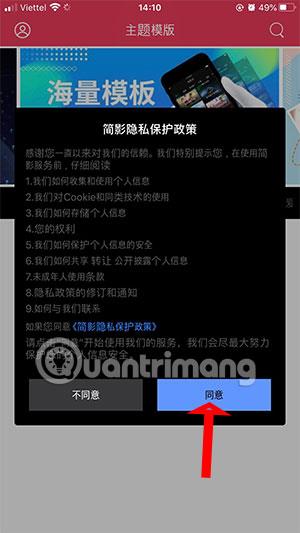

Schritt 2: Wählen Sie das Video aus und klicken Sie auf die rosa Wiedergabetaste, um eine Vorschau anzuzeigen. Wenn Sie möchten, klicken Sie unten auf die Schaltfläche „Bearbeiten“. Wenn Sie zur Bearbeitungsoberfläche gehen, haben Sie zwei Möglichkeiten: Texte hinzufügen und Bilder hinzufügen. Es gibt nur Videos, bei denen Sie nur eine der beiden hinzufügen können.

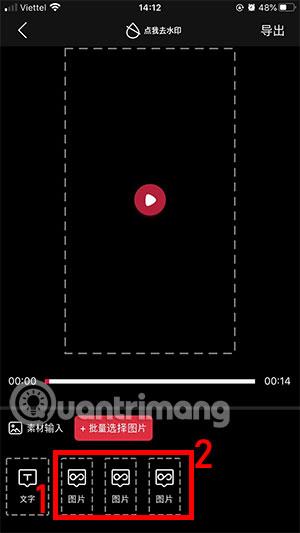
Schritt 3: Erlauben Sie Jian Ying Video Editor den Zugriff auf Ihre Fotos. Wählen Sie dann das Foto aus, das Sie zu diesem Video hinzufügen möchten, und klicken Sie auf „Fertig stellen“ .

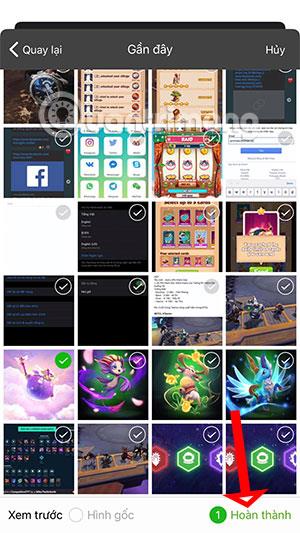
Machen Sie dasselbe mit den restlichen Fotoboxen. Wenn Sie Wörter hinzufügen möchten, klicken Sie einfach auf den Buchstaben T

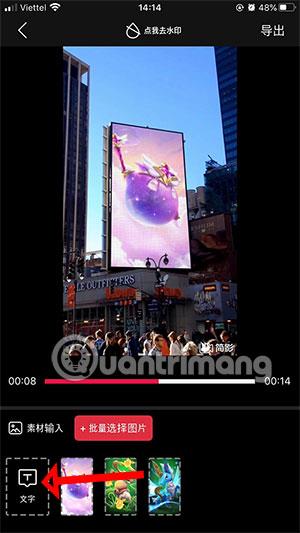
Schritt 4: Schreiben Sie den gewünschten Inhalt in das Video. Achten Sie dabei auf die unten zulässige Anzahl von Zeichen. Hier ist meiner 0/15. Wählen Sie nach der Aufnahme unten OK aus. Gehen Sie zum Hauptbildschirm und klicken Sie auf die Schaltfläche in der rechten Ecke, um das bearbeitete Video zu speichern.
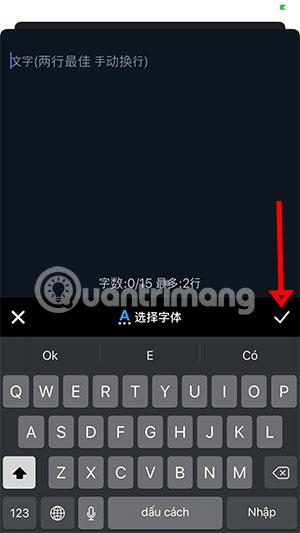
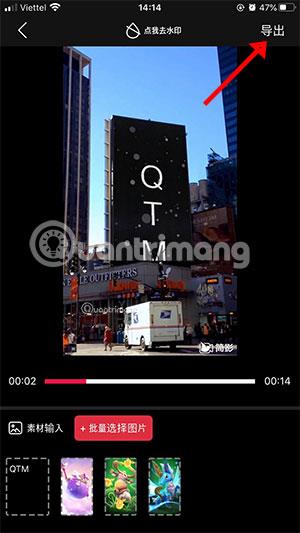
Schauen Sie sich Ihr Video nach der Bearbeitung an, wählen Sie Nummer 1, wenn Sie es speichern möchten, und wählen Sie Nummer 2, wenn Sie es auch teilen möchten.
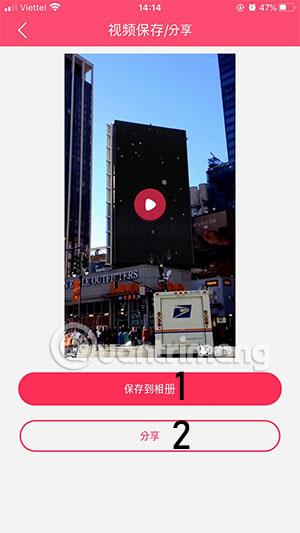
Laden Sie JianYing 简影Chinese Video Editor auf Android herunter
Schritt 1: Besuchen Sie zunächst den Download-Link für den chinesischen Jianying Video Editor unten. Klicken Sie dann auf die blaue Schaltfläche unten, um die APK-Datei herunterzuladen.
Link zum Herunterladen von Jianying Android
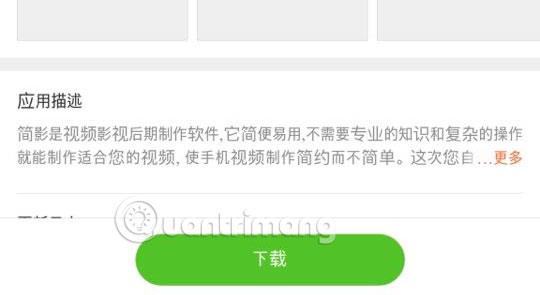
Klicken Sie anschließend auf „Öffnen“ , wenn die Download-Meldung abgeschlossen ist, und klicken Sie unmittelbar danach auf „Installieren“ .
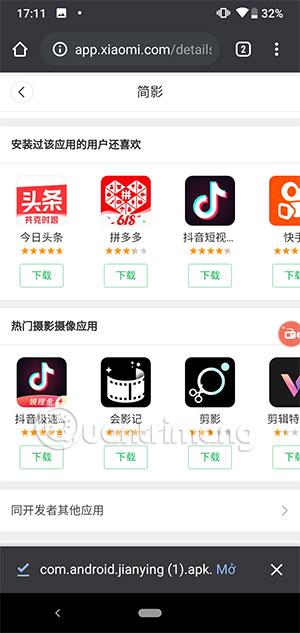
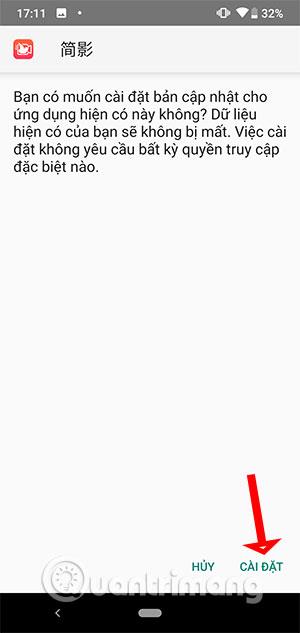
Wenn Sie die Installation abgeschlossen haben, öffnen Sie die Anwendung und verwenden Sie Jianying mit ähnlichen Anweisungen wie oben für die Verwendung mit dem iPhone.
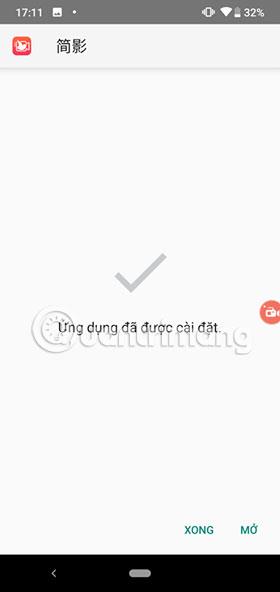
So haben Sie ohne großen Aufwand sofort ein Video mit wunderschönen Bearbeitungseffekten. Zusätzlich zu den kostenlosen Effektvideos erhalten Sie gegen eine Gebühr auch weitere Spezialeffektvideos.
Mehr sehen: